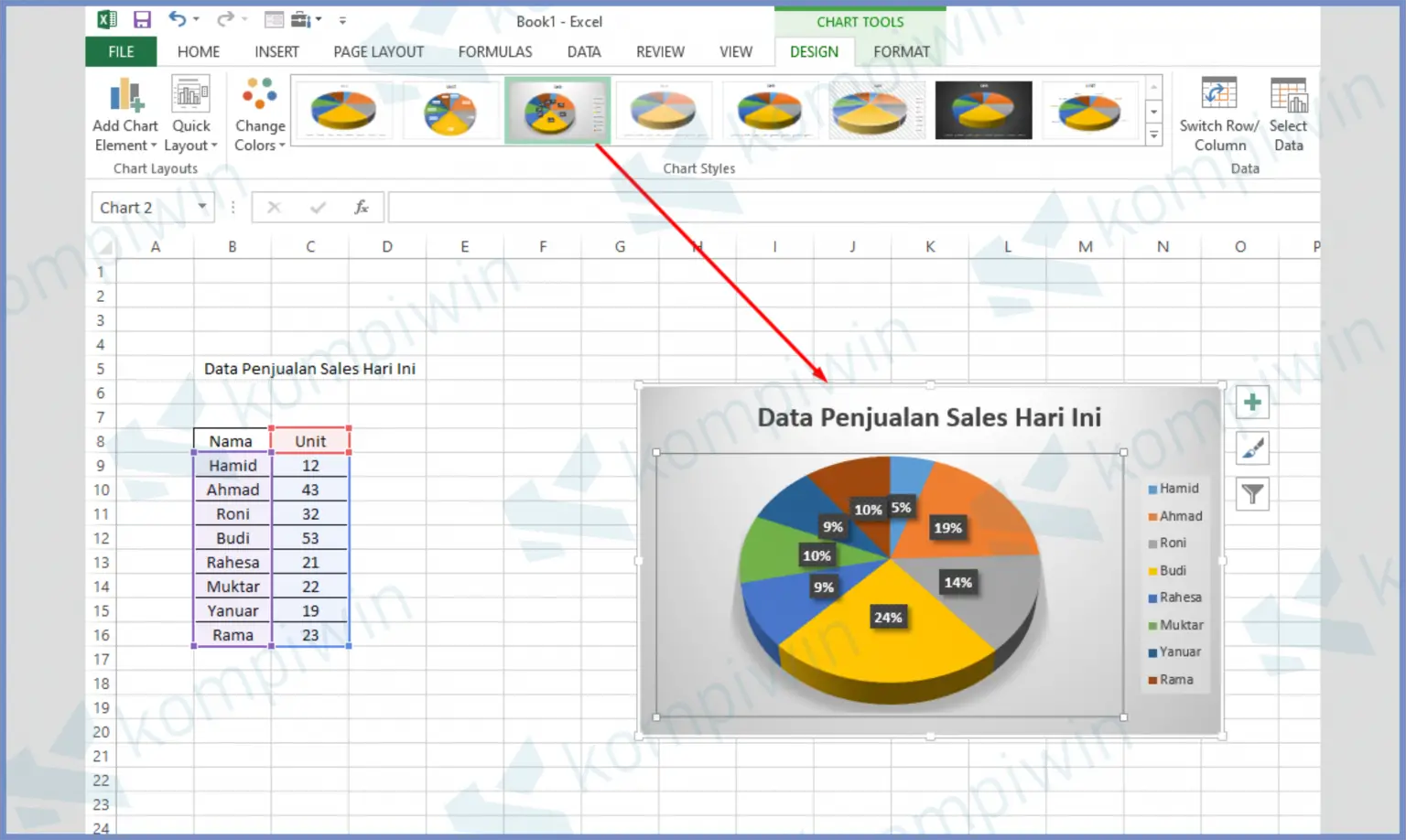Microsoft Excel adalah salah satu perangkat lunak pengolah data yang paling sering digunakan di seluruh dunia. Dengan memanfaatkan fitur-fitur yang disediakan oleh Excel, pengguna mampu menghasilkan berbagai grafik dan diagram yang mudah dipahami dan mempermudah pengambilan keputusan. Pada artikel kali ini, kita akan membahas cara membuat diagram lingkaran dan garis di Excel menggunakan beberapa metode yang berbeda dan lengkap dengan gambar dan video tutorial. Simaklah artikel berikut ini dengan seksama.
Cara Membuat Diagram Lingkaran di Excel
Diagram lingkaran atau yang juga sering disebut sebagai pie chart adalah jenis diagram yang paling sering digunakan dalam presentasi data. Diagram lingkaran biasanya digunakan untuk merepresentasikan proporsi atau persentase dari suatu data yang ada. Berikut adalah bagaimana Anda bisa membuat diagram lingkaran di Excel.
Langkah 1: Siapkan Data
Agar bisa membuat diagram lingkaran, tentu saja kita harus menyiapkan terlebih dahulu data yang akan digunakan. Misalnya, kita ingin membuat diagram lingkaran yang merepresentasikan penjualan produk pada periode yang berbeda. Berikut adalah contoh data yang bisa digunakan:
Setelah data telah disiapkan seperti di atas, kita bisa memulai membuat diagram lingkaran pada Excel.
Langkah 2: Buat Diagram Lingkaran
Untuk membuat diagram lingkaran di Excel, ikuti langkah-langkah berikut ini:
- Pilih data yang akan digunakan pada diagram lingkaran.
- Klik Insert pada ribbon bar di bagian atas Excel. Klik ikon Insert Pie or Doughnut Chart pada bagian chart icons.
- Pilih salah satu opsi diagram lingkaran yang ingin digunakan. Terdapat beberapa opsi di sana seperti pie chart dengan 2D atau 3D, exploded pie chart, dan doughnut chart.
- Diagram lingkaran akan muncul di spreadsheet Excel. Anda bisa melakukan kustomisasi terhadap diagram lingkaran tersebut seperti merubah labelnya, menambahkan warna atau efek, dan mengubah font-nya.
Cara Membuat Diagram Garis di Excel
Diagram garis atau line chart adalah jenis diagram yang sering digunakan untuk merepresentasikan data berupa grafik atau plot. Diagram garis biasanya digunakan untuk menggambarkan perubahan nilai atau kuantitas dari data selama periode tertentu. Berikut adalah cara membuat diagram garis di Excel.
Langkah 1: Siapkan Data
Sebelum kita mulai membuat diagram garis, tentu saja kita harus menyiapkan data yang akan digunakan. Misalnya, kita ingin membuat diagram garis yang merepresentasikan pertumbuhan pengunjung pada periode yang berbeda. Berikut adalah contoh data yang bisa digunakan:
Setelah data telah disiapkan seperti di atas, kita bisa memulai membuat diagram garis pada Excel.
Langkah 2: Buat Diagram Garis
Untuk membuat diagram garis di Excel, ikuti langkah-langkah berikut ini:
- Pilih data yang akan digunakan pada diagram garis.
- Klik Insert pada ribbon bar di bagian atas Excel. Klik ikon Line Chart pada bagian chart icons.
- Excel akan menampilkan beberapa opsi diagram garis yang bisa digunakan. Pilih salah satu yang sesuai dengan kebutuhan Anda.
- Diagram garis akan muncul di spreadsheet Excel. Anda bisa melakukan kustomisasi terhadap diagram tersebut seperti merubah warna, menambahkan label, dan mengubah font-nya.
FAQ (Frequently Asked Questions)
1. Ada tidak cara membuat diagram lingkaran dan garis dalam satu grafik di Excel?
Ya, ada. Cara membuat diagram lingkaran dan garis sekaligus di Excel adalah dengan memanfaatkan opsi Combo Chart. Opsi ini memungkinkan kita untuk membuat dua jenis diagram secara bersamaan dalam satu grafik. Berikut adalah langkah-langkahnya:
- Pilih data yang akan digunakan pada diagram lingkaran dan garis.
- Klik Insert pada ribbon bar di bagian atas Excel. Klik ikon Combo Chart pada bagian chart icons.
- Excel akan menampilkan beberapa opsi diagram garis dan lingkaran yang bisa digunakan. Pilih salah satu yang sesuai dengan kebutuhan Anda.
- Diagram akan muncul di spreadsheet Excel. Untuk mengubah tipe diagram lingkaran atau garis, klik salah satu bagian dari diagram tersebut. Kemudian, ubah tipe diagram pada tab Chart Elements.
2. Apakah ada video tutorial yang bisa membantu saya dalam membuat diagram lingkaran atau garis di Excel?
Ya, ada. Berikut adalah video tutorial yang bisa membantu Anda dalam membuat diagram lingkaran di Excel:
Sementara video tutorial untuk membuat diagram garis di Excel adalah sebagai berikut:
Kesimpulan
Microsoft Excel adalah perangkat lunak pengolah data yang sangat berguna dalam mengolah dan mempresentasikan data dengan cepat dan praktis. Dalam artikel kali ini, kita telah belajar cara membuat diagram lingkaran dan garis di Excel dengan langkah-langkah yang mudah diikuti. Selain itu, kita juga telah melihat contoh data yang dapat digunakan untuk membuat diagram tersebut, serta video tutorial dan jawaban atas FAQ yang mungkin Anda masih bingung. Semoga artikel ini bermanfaat dan berguna bagi Anda. Sampai jumpa di artikel selanjutnya.